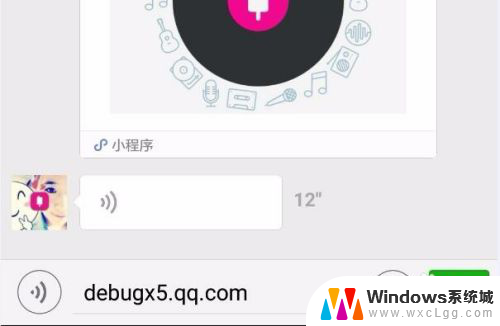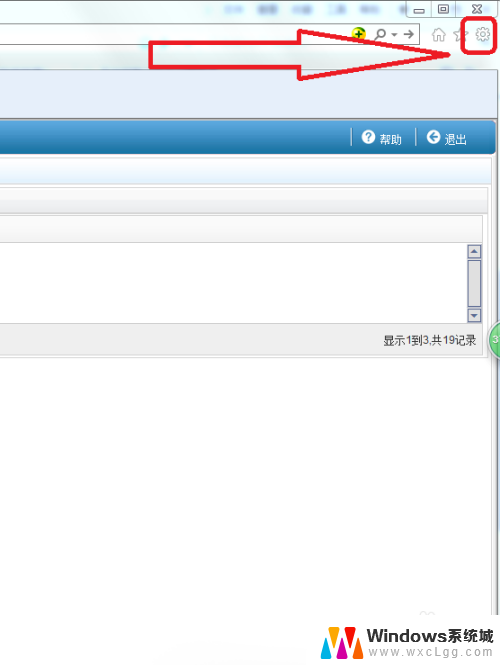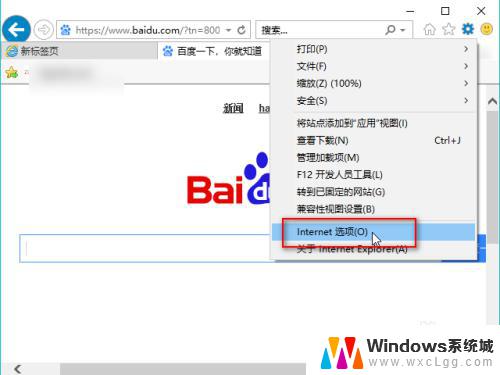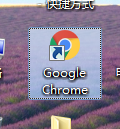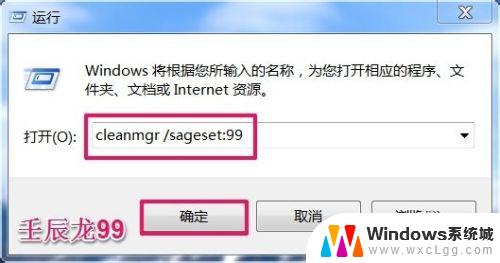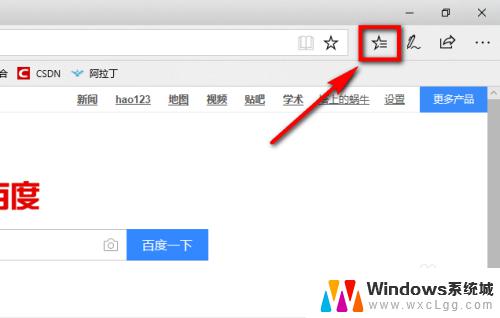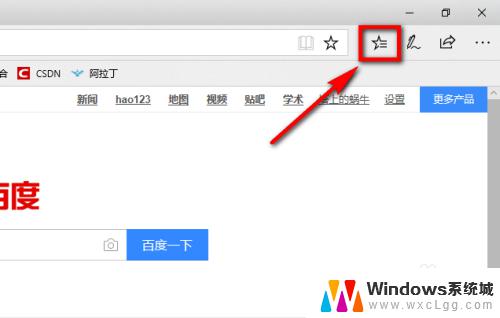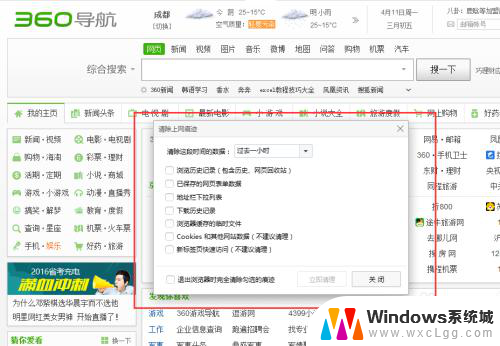微软浏览器如何清理缓存 Microsoft Edge浏览器如何清除缓存
更新时间:2023-12-22 10:54:13作者:xtliu
随着我们在互联网上的使用越来越频繁,浏览器缓存的清理变得日益重要,微软的Microsoft Edge浏览器作为一款先进的浏览器,也提供了清除缓存的功能。清理缓存可以帮助我们释放磁盘空间,提高浏览器的运行速度,并确保我们获得最新的网页内容。让我们一起来了解一下Microsoft Edge浏览器如何清除缓存的方法吧!
步骤如下:
1.打开Microsoft Edge浏览器。

2.选择右上方的三点
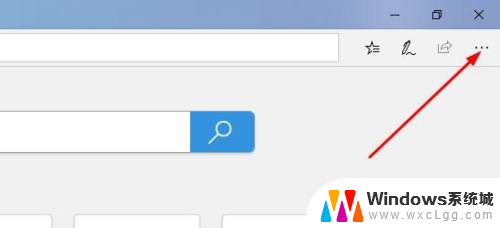
3.选择“设置”。
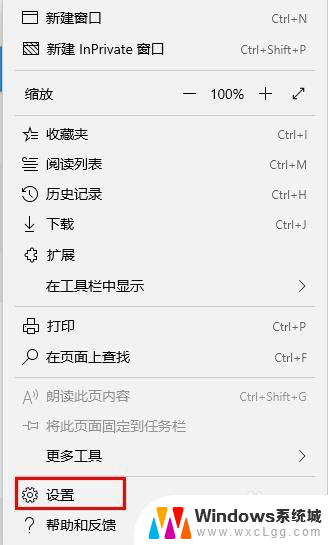
4.在“设置”菜单的左窗格中选择“ 隐私和安全性”选项卡。
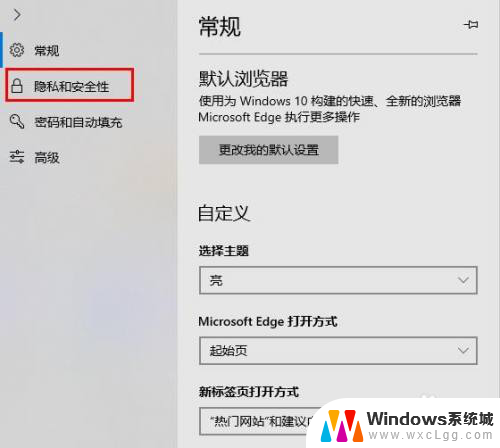
5.在“清除浏览数据”部分中选择“ 选择要清除的内容”按钮。
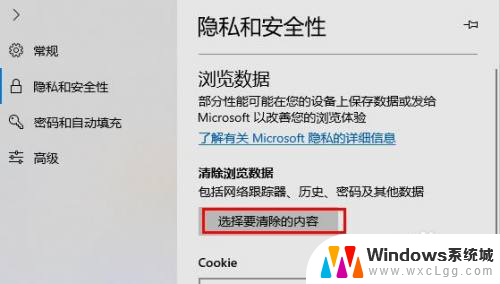
6.选中要从缓存中清除的数据类型的复选框。
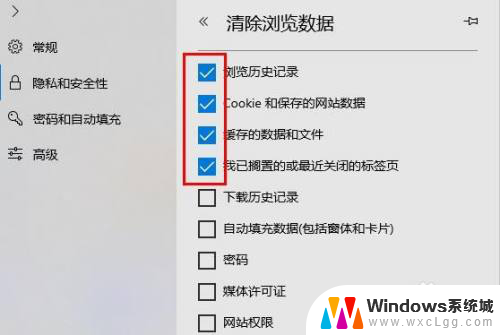
7.选择“清除”。
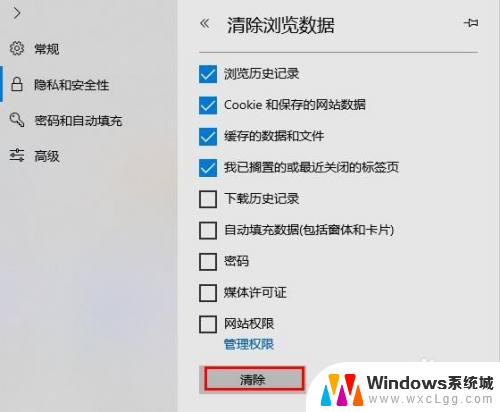
8.这将清除缓存和浏览历史记录,Cookie和已保存的网站数据。以及您已保留或最近关闭的标签。
以上就是微软浏览器如何清理缓存的全部内容,如果您遇到这种情况,您可以按照以上方法解决,希望这能对您有所帮助。